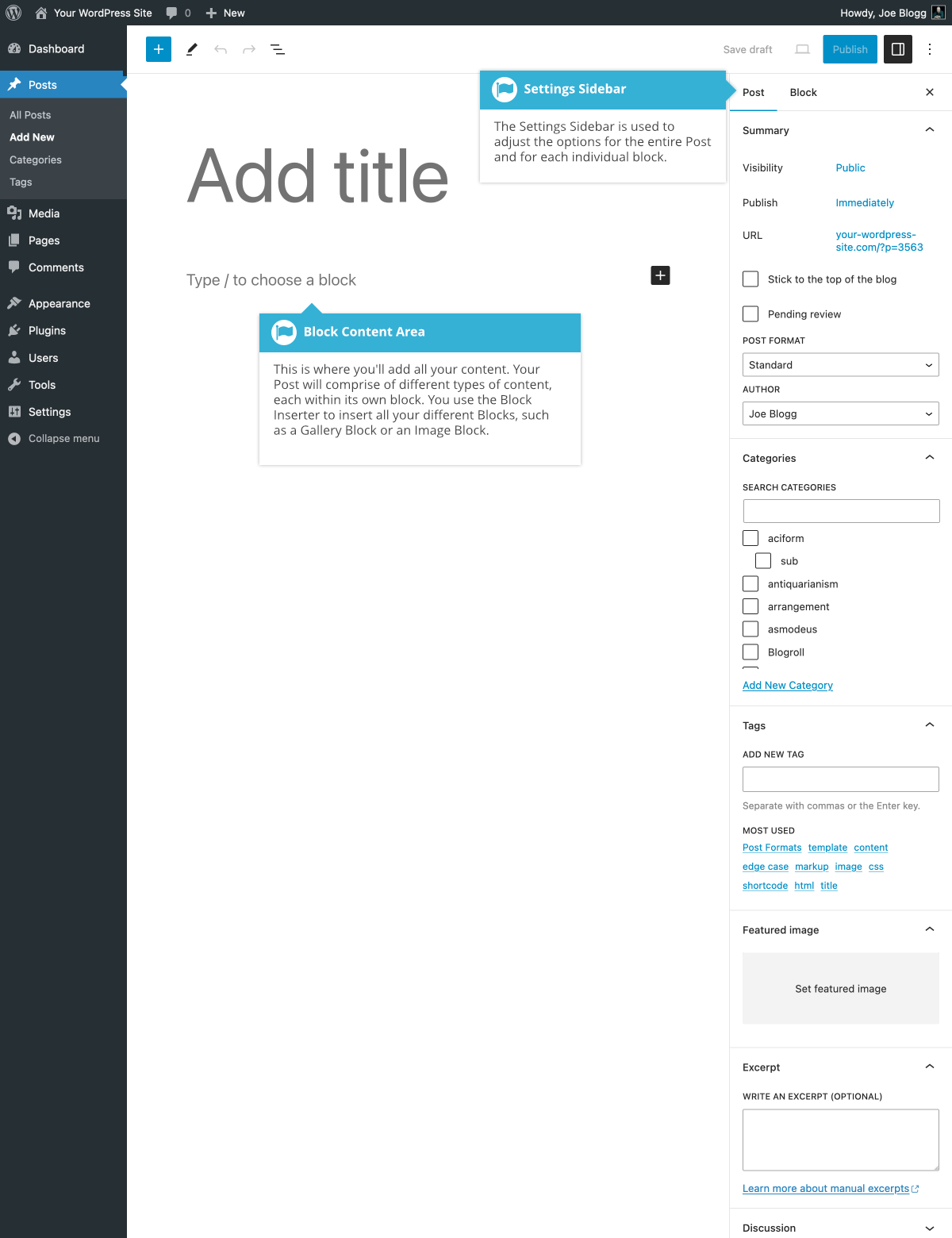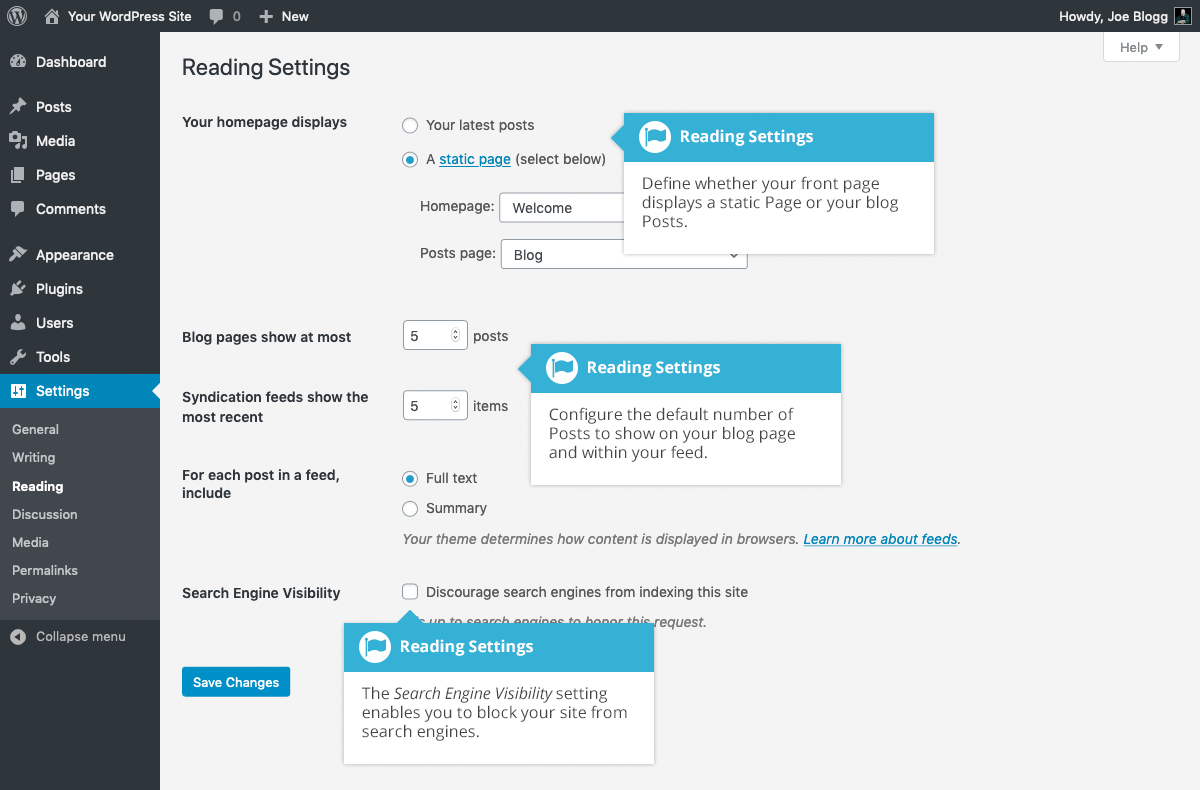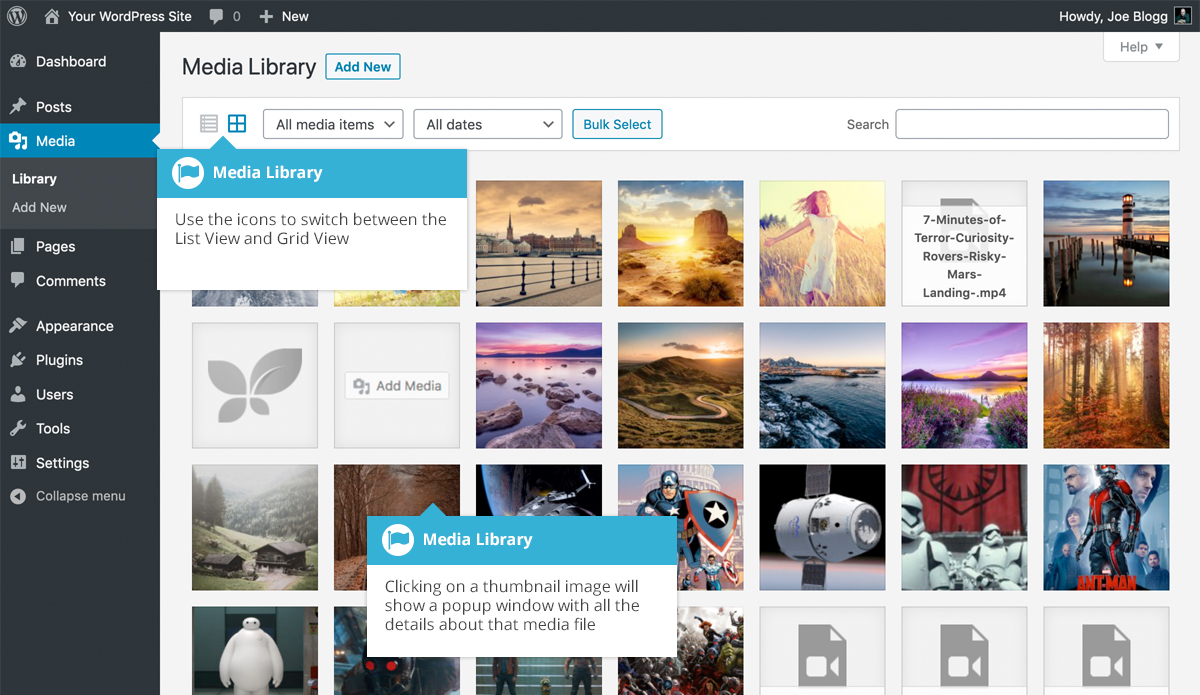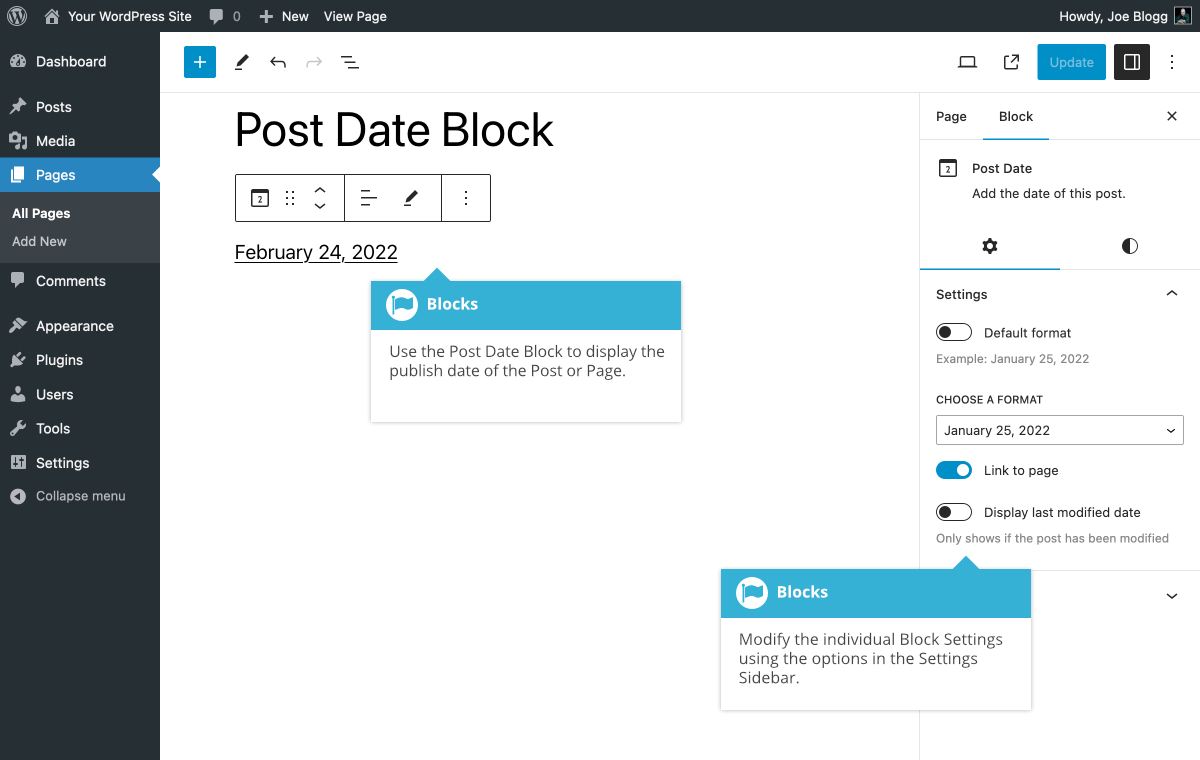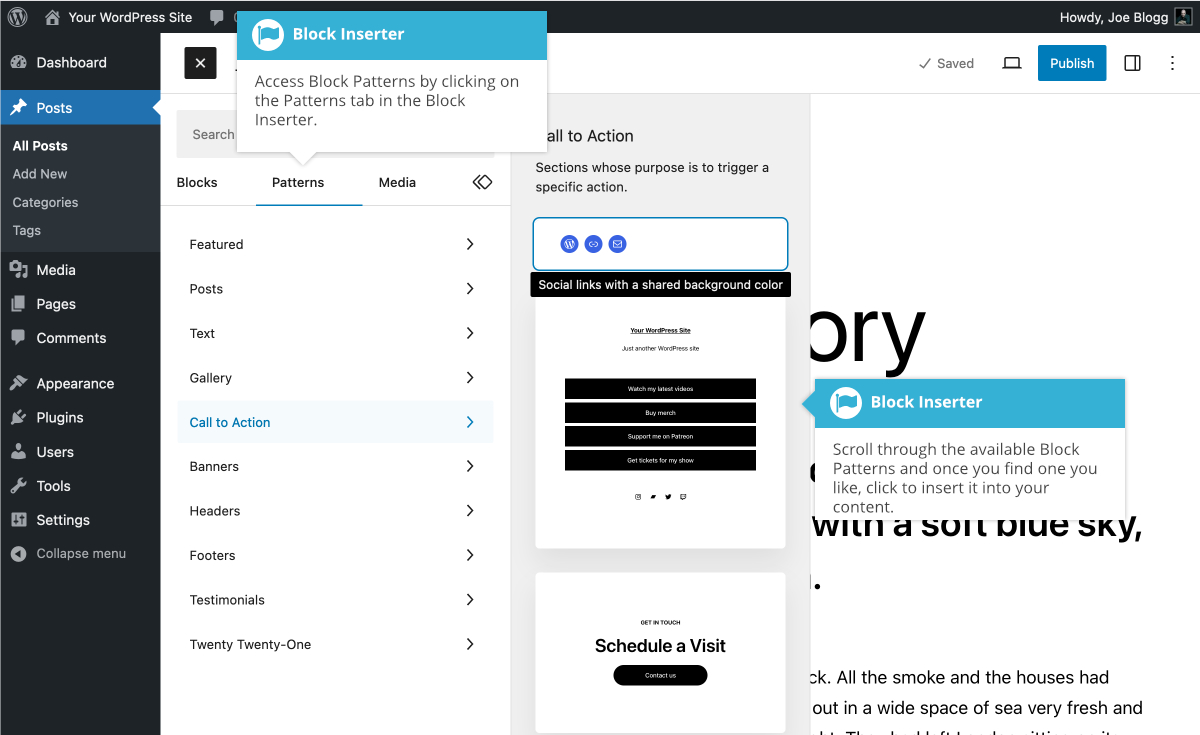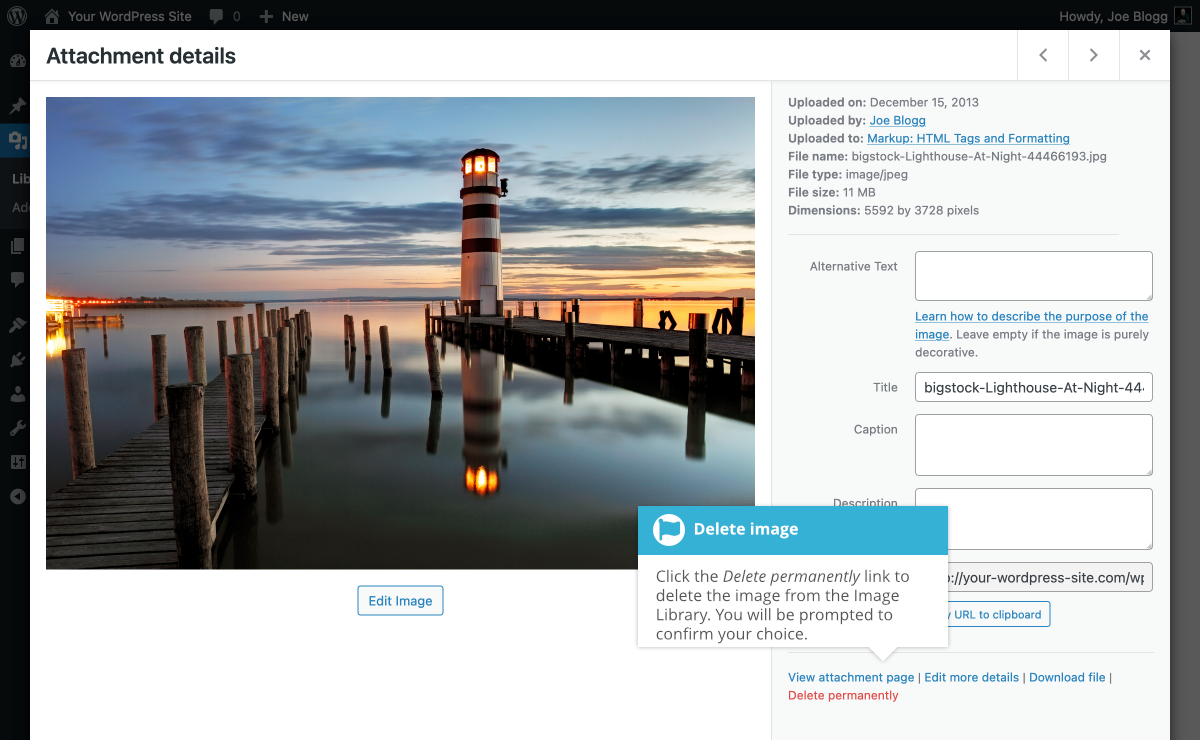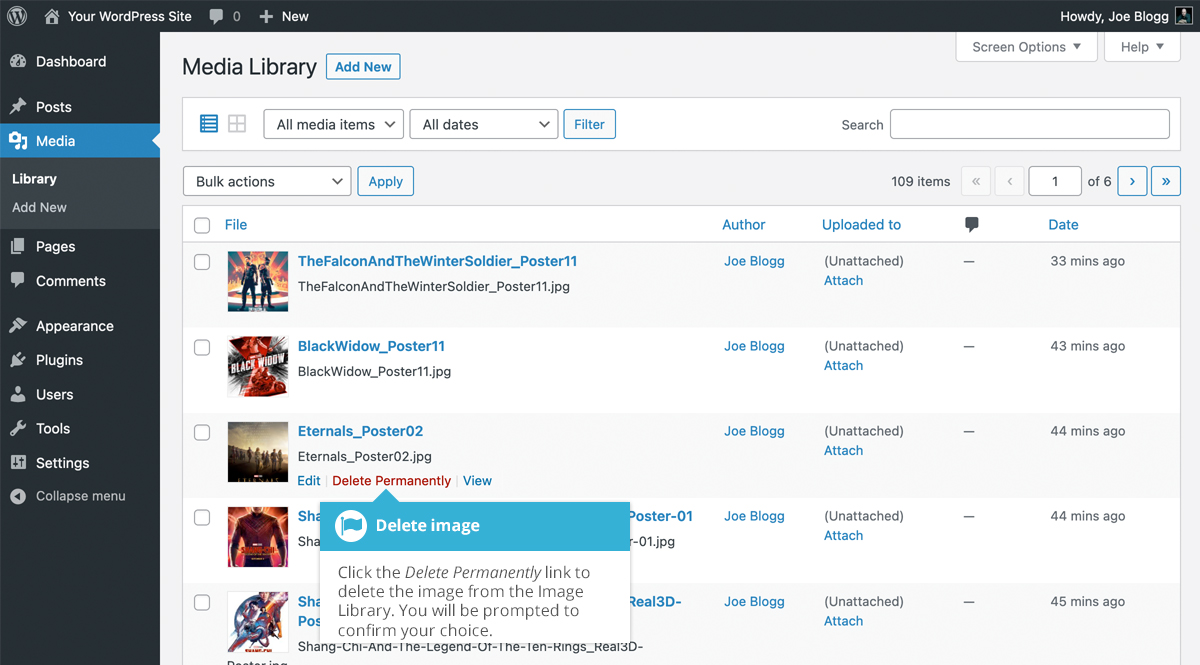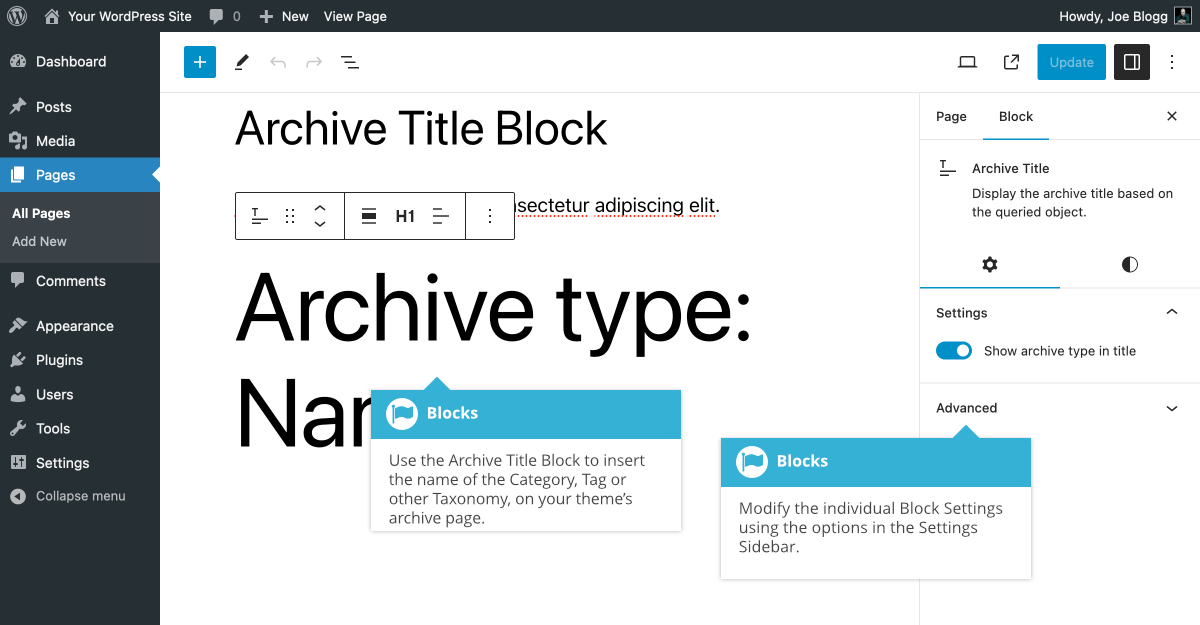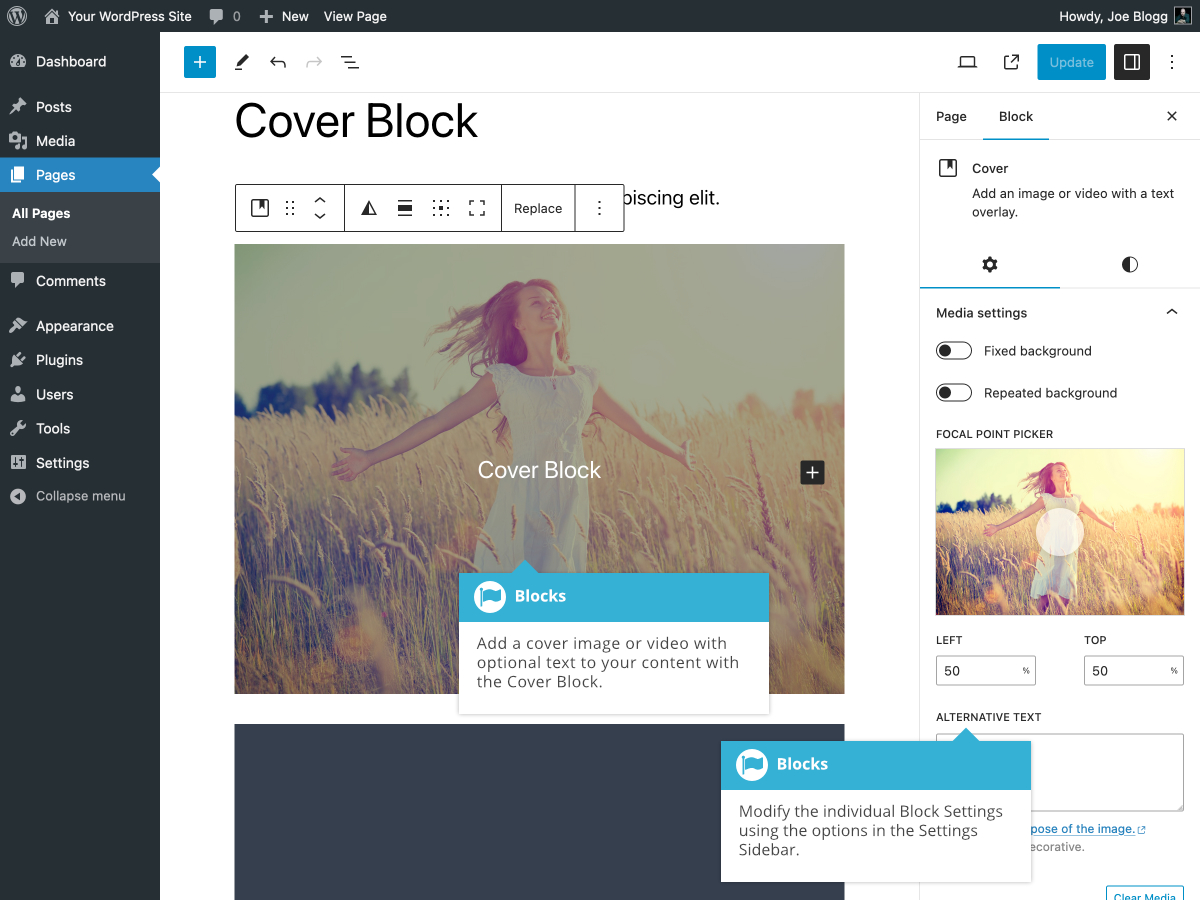插入圖片庫WordPress 有自己簡單的內建影象庫,允許您透過一個簡單的步驟將多個影象新增到頁面。
要將圖片庫插入到您的頁面/文章中,請單擊「新增媒體」按鈕 ( 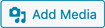 ) 。將顯示一個彈窗,其外觀與您將影象新增到頁面/文章時顯示的視窗相同。您可以上傳新影象以在相簿中使用,也可以簡單地從以前上傳的影象中進行選擇。
) 。將顯示一個彈窗,其外觀與您將影象新增到頁面/文章時顯示的視窗相同。您可以上傳新影象以在相簿中使用,也可以簡單地從以前上傳的影象中進行選擇。
預設情況下,您將看到之前上傳的影象的列表。如果您想上傳新影象,請單擊彈出視窗頂部的上傳檔案連結,或者只需將新影象拖放到彈窗中。
單擊左側導航欄中的「建立相簿」 連結,然後選擇要插入到相簿中的影象。

選擇影象後,單擊彈窗底部的建立新相簿按鈕。視窗將發生變化,以便僅顯示選定的影象。

顯示的所有影象都將在您的影象庫中使用。要重新排序影象,只需單擊影象並將其拖動到新位置即可。如果您想為影象新增標題,請單擊 「標題... 」 。每個影象下方的文字,然後輸入您的標題。或者,單擊每個影象,然後更新彈窗右側的標題、說明文字、替代文字和說明。您還可以在標題中包含基本 HTML,例如連結。
如果您決定不再希望某個影象出現在相簿中,請將滑鼠懸停在 「x」 上時,單擊影象右上角出現的小 「-」 。
由於內建相簿非常簡單,因此在設定時沒有太多選項可供選擇。
- 連結到– 設定單擊縮圖時會發生的情況。選擇媒體檔案將直接在瀏覽器視窗中開啟全尺寸影象。選擇附件頁面將在 WordPress 格式的頁面之一中開啟影象
- 列數– 指定顯示縮圖時要使用的列數。最終,這將取決於您的主題和頁面的寬度。如果您發現更改此號碼後相簿無法正常顯示,您可能需要將其更改為其他號碼
- 隨機順序- 單擊此覈取方塊以隨機順序顯示影象
- 大小– 選擇要在相簿中使用的影象大小
![]() 切換,後者顯示指向上一篇文章的連結。
切換,後者顯示指向上一篇文章的連結。![]() ) 和 「樣式」(
) 和 「樣式」( ![]() ) 選項卡中。
) 選項卡中。